WineHQ は、Ubuntu22.04ユーザーがMicrosoftWindowsアプリケーションを効率的に利用できるようにするプログラムです。これはLinuxで開発された互換性レイヤーであり、macOS、BSD、LinuxなどのさまざまなオペレーティングシステムでWindowsソフトウェアを操作できます。 WineHQは、「 winlib 」などの組み込みソフトウェアライブラリにより、さまざまなWindowsアプリケーションを問題なく実行します。 」。
このガイドでは、WineHQをインストールする方法について学習します。 Ubuntu 22.04 経由
- 組み込みのUbuntuリポジトリ
- 公式のワインリポジトリ
では、始めましょう!
方法1:組み込みのUbuntuリポジトリを使用したWineHQのインストール
インストール WineHQ 組み込みのUbuntuリポジトリを使用するUbuntu22.04で は最も単純で簡単なオプションですが、最新バージョンを提供しない場合があります。
ステップ1:システムパッケージを更新する
「Ctrl+ Alt + T」を押してターミナルを開きます 」と入力し、Ubuntu 22.04ターミナルで以下のコマンドを実行して、システムパッケージを更新します。
$ sudo apt update 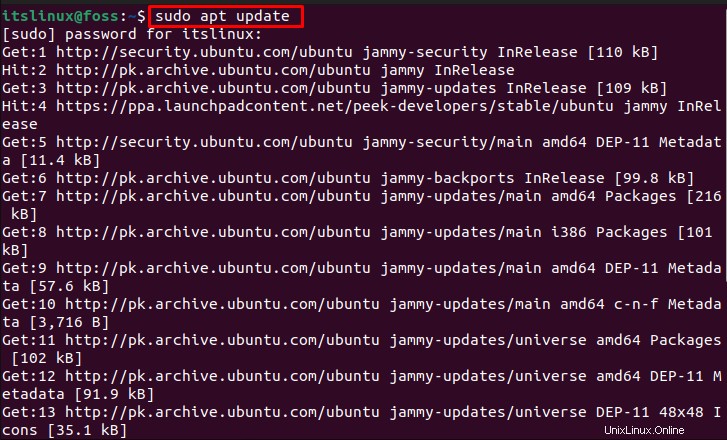
ステップ2:Ubuntuアーキテクチャを確認する
システムパッケージを更新した後、提供されたコマンドを使用してUbuntuシステムアーキテクチャを確認します。
$ lscpu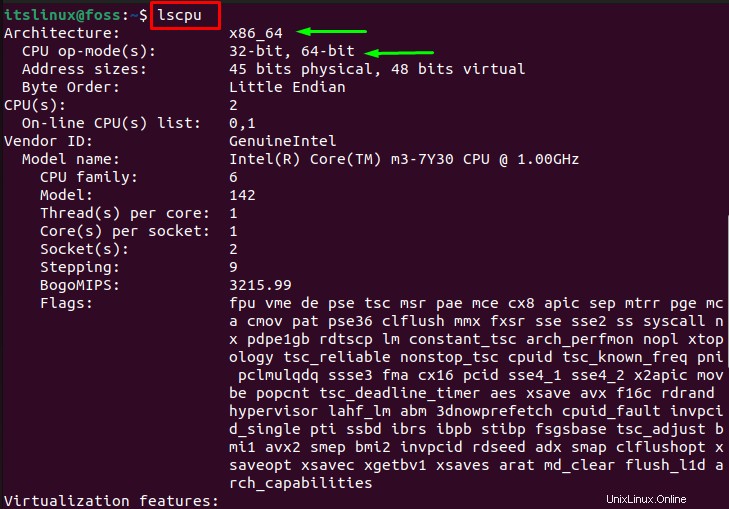
ステップ3:32ビットアーキテクチャを有効にする
次に、次のコマンドを使用して32ビットアーキテクチャを有効にします。
$ sudo dpkg --add-architecture i386
ステップ4:WineHQをインストールする
次に、以下のコマンドを入力して、Ubuntu組み込みリポジトリを使用してWineHQをインストールします。
$ sudo apt install wine64 wine32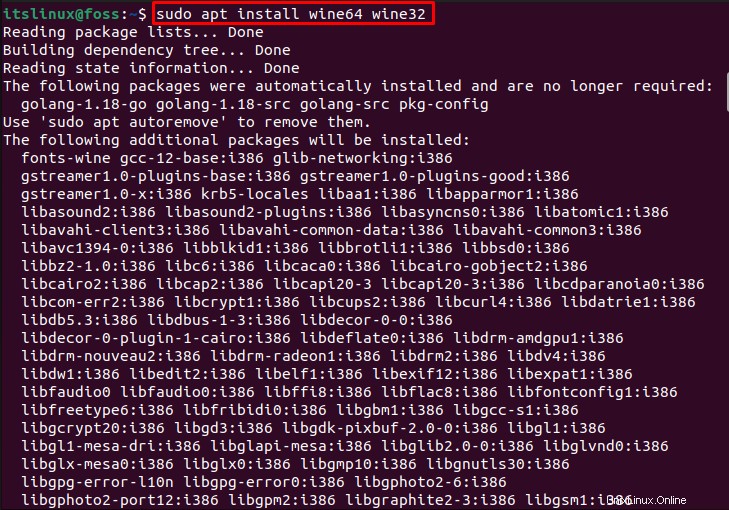
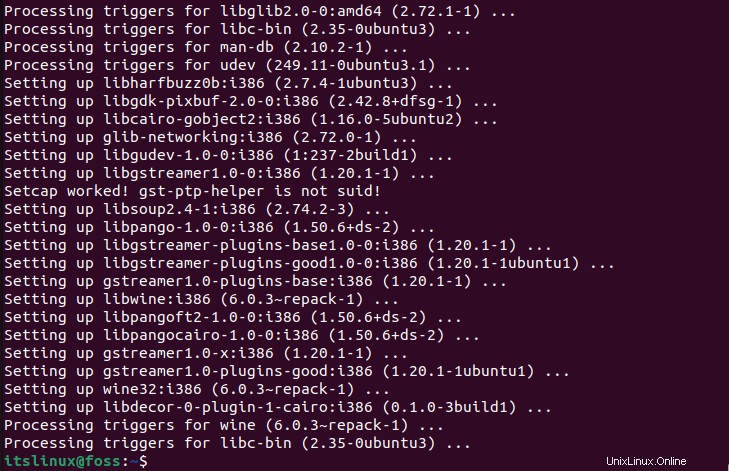
上記の出力は、「 WineHQ 」がUbuntu22.04システムに正常にインストールされました。
ステップ5:バージョンを確認する
次に、「ワイン」でバージョンを確認します 」コマンドと「–version 」オプションを使用して、「 WineHQ 」がインストールされているかどうか:
$ wine --versionここで、以下の出力は、「 WineHQ 」は、利用可能な最新バージョン「 6.0.3」を使用してUbuntu22.04に正常にインストールされます。 」。

Ubuntu22.04リポジトリからWineHQを削除します
提供されたコマンドを使用して、Ubuntuシステム22.04からWineHQを削除できます。
$ sudo apt remove --autoremove wine64 wine32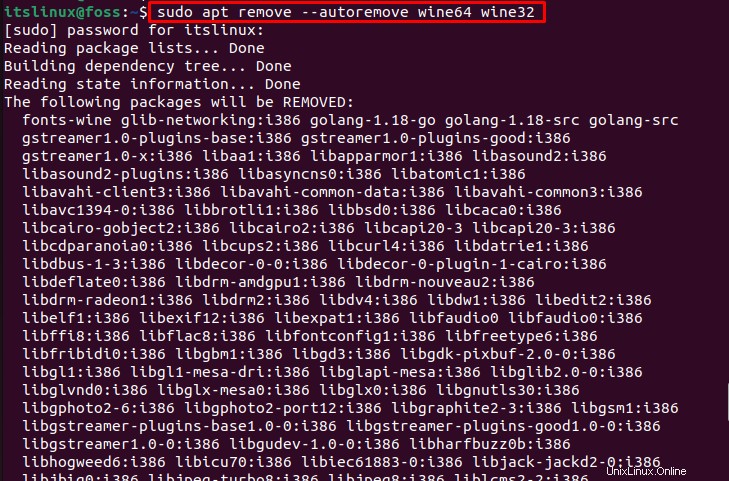
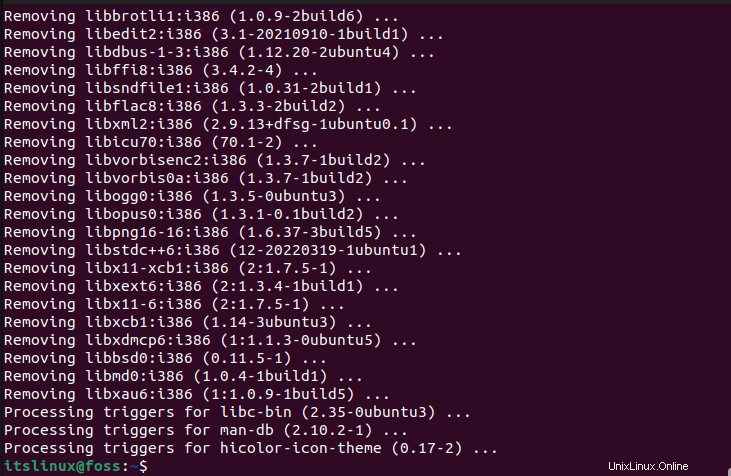
それでは、「公式のWineリポジトリ」からUbuntu22.04にWineHQをインストールする他の方法を確認しましょう。 」。
方法2:公式のWineリポジトリを介したWineHQのインストール
ワインの公式リポジトリ 最新を提供します WineHQのバージョン 。インストールするには、以下の手順に従ってください。
ステップ1:32ビットアーキテクチャを有効にする
まず、次のコマンドを使用して32ビットアーキテクチャを有効にする必要があります。
$ sudo dpkg --add-architecture i386
ステップ2:ワインキーのインストール
次に、以下のコマンドを使用して、Ubuntu22.04システムにWineリポジトリキーを追加します。
$ wget -nc https://dl.winehq.org/wine-builds/winehq.key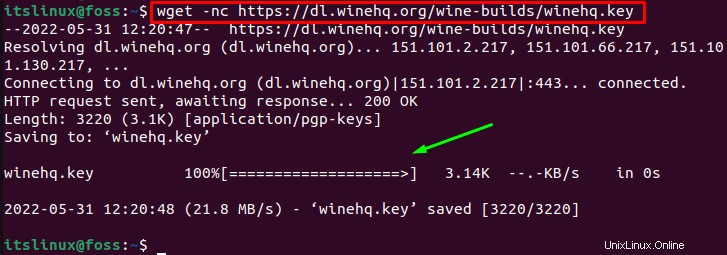
キーを追加したら、「 / usr / share / keyring」に移動します 提供されたコマンドを使用する」ディレクトリ:
$ sudo mv winehq.key /usr/share/keyrings/winehq-archive.key
ステップ3:Ubuntu22.04にWineリポジトリを追加する
次に、Ubuntu 22.04にWineリポジトリセットアップファイルをダウンロードするには、ターミナルで次のコマンドを書き出します。
$ wget -nc https://dl.winehq.org/wine-builds/ubuntu/dists/$(lsb_release -sc)/winehq-$(lsb_release -sc).sources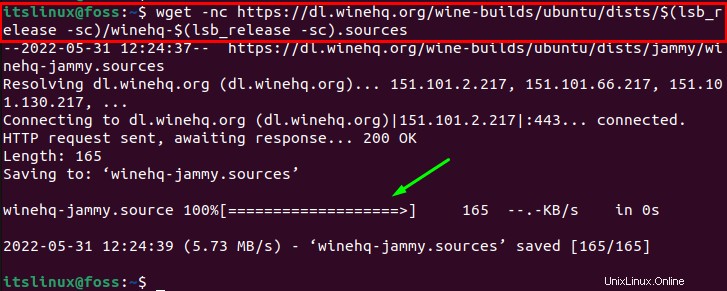
セットアップファイルがダウンロードされました。このファイルを「/etc/apt/sources.list.d」に移動します。 」:
$ sudo mv winehq-$(lsb_release -sc).sources /etc/apt/sources.list.d/
次に、次の手順に進みます。
ステップ4:システムリポジトリを更新する
リポジトリファイルをダウンロードして目的の場所に移動したら、システムパッケージを更新する必要があります。
$ sudo apt update 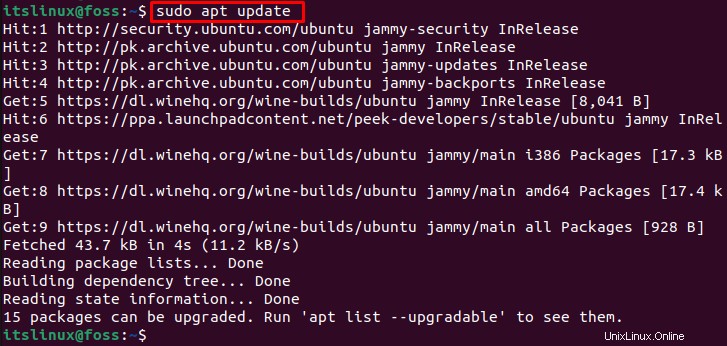
システムパッケージが更新されます。次に、WineHQのインストールプロセスに移動します。
ステップ5:Ubuntu22.04にWineHQをインストールする
システムパッケージを更新した後、 WineHQをインストールできます。 Ubuntu22.04で。リポジトリには3つのバージョンがあります:
- WineHQ開発者 バージョン
- WineHQ安定版 バージョン
- WineHQステージング バージョン
WineHQ開発者バージョン
WineHQ開発者バージョンは、以下のコマンドを使用して簡単にインストールできる開発者にとって理想的な選択肢です。
$ sudo apt install --install-recommends winehq-devel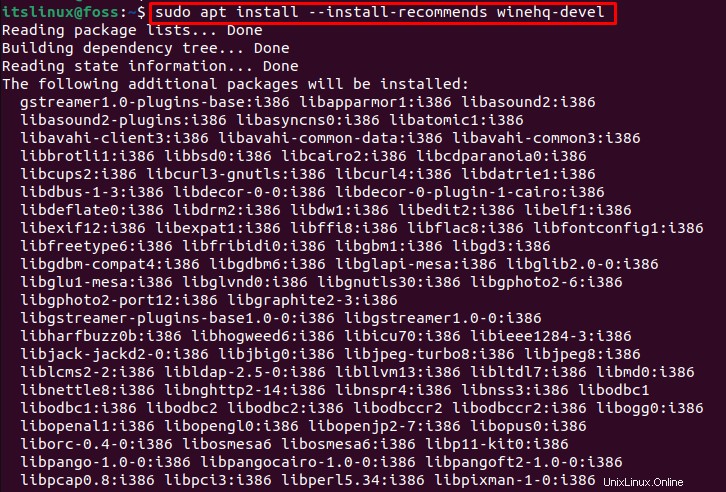
WineHQ安定バージョン
WineHQ安定バージョンをインストールするには、以下のコマンドを使用します
$ sudo apt install --install-recommends winehq-stableWineHQステージングバージョン
WineHQステージングバージョンには、他のバージョンには組み込まれていない最新の機能があります。以下のコマンドを実行して、WineHQステージングバージョンをインストールできます。
$ sudo apt install --install-recommends winehq-staging次に、次の手順に進み、インストールされているWineHQのバージョンを確認します。
ステップ6:WineHQのバージョンを確認する
「wine」を使用してバージョンを確認し、WineHQがインストールされていることを確認します。 」コマンドと「–version 」オプション:
$ wine --version
それでは、Ubuntu22.04でのWineHQの構成に移りましょう。
Ubuntu22.04でのWineHQ構成
Windowsアプリケーション用のWine環境を構成するために、64ビットまたは32ビットのソフトウェア要件に従ってシステムアーキテクチャを設定できます。ここでは、32ビットに設定しています。 同じことを行うには、以下のコマンドを1つずつ実行します。
$ export WINEARCH=win32
$ export WINEPREFIX=~/.wine32
これで、WineHQ環境が32ビットシステムアーキテクチャに設定されました。
次に、以下のコマンドを入力して、Wine構成ウィンドウを開きます。
$ winecfg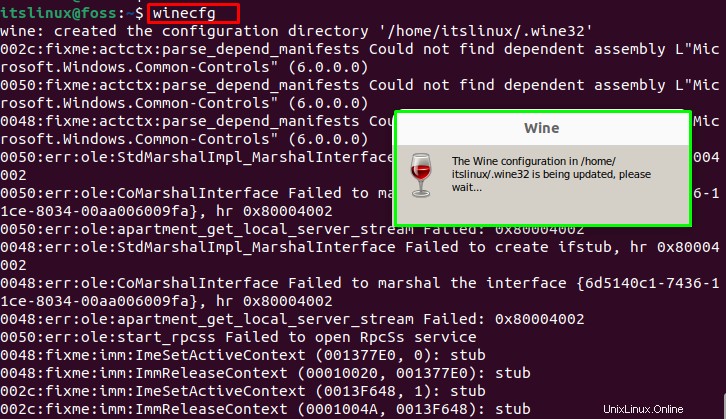
構成が開始されると、「WineMonoインストーラー 」ダイアログボックスが画面に表示されます。次に、「インストール」をクリックします 」ボタンをクリックして、.NETFrameworkベースのに必要なパッケージのインストールを開始します。 アプリケーション:

「ワインモノ 」のインストールが完了すると、Wine設定ウィンドウが画面に表示されます。 「Windowsバージョン」を選択します WineHQを介してインストールされたアプリケーションで動作するように設定します:
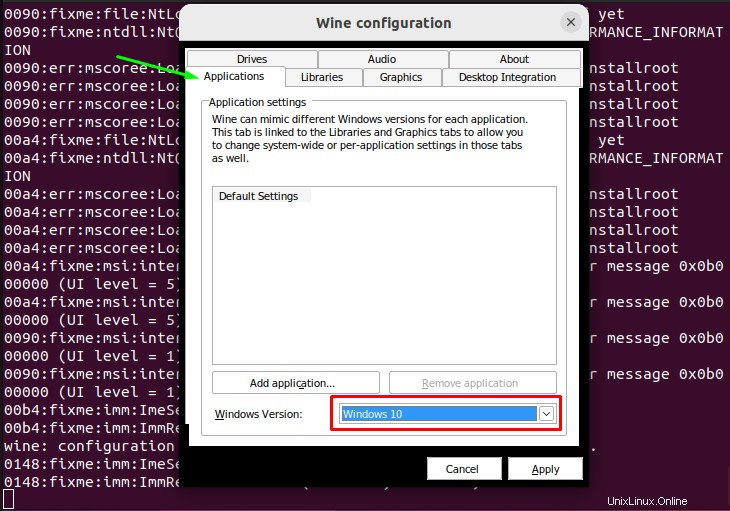
次に、「グラフィックス」を選択します メニューから「」オプションを選択して、「画面解像度」を設定します 」。その後、「適用」をクリックします 」ボタン:
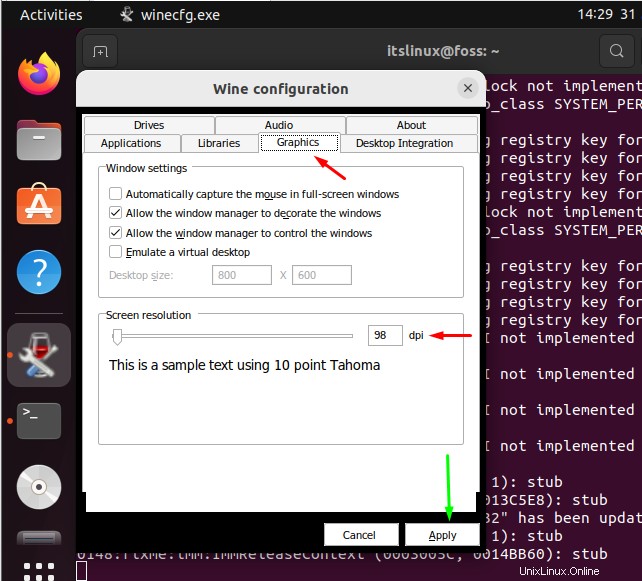
Ubuntu22.04からWineHQを削除
システムUbuntu22.04からWineHQ開発者バージョンを削除する場合は、ターミナルで次のコマンドを入力します。
$ sudo apt remove wine winehq-devel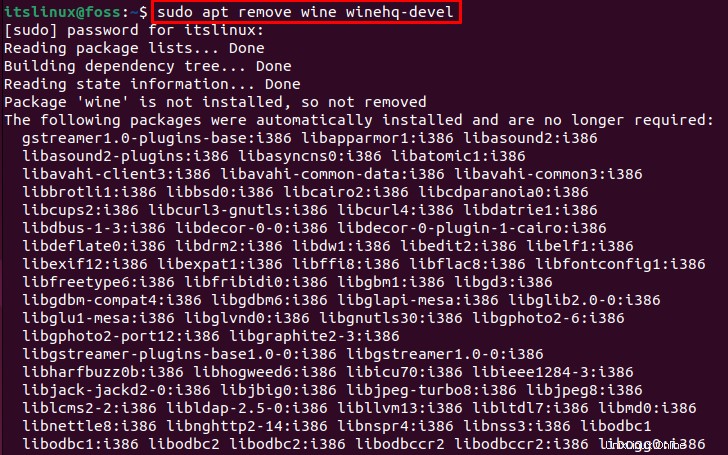
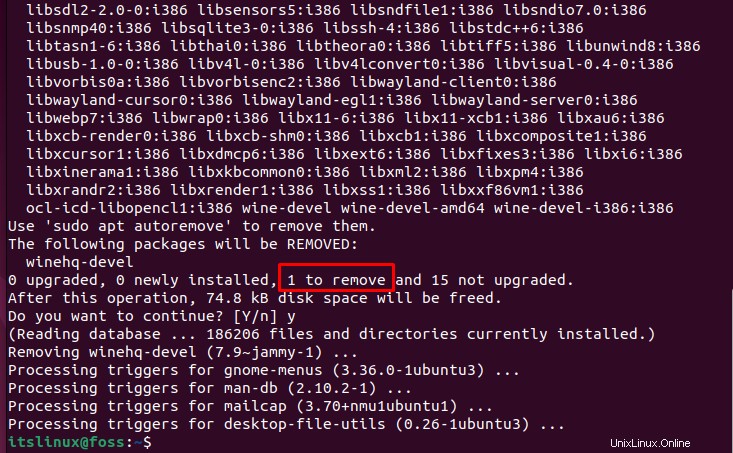
同様に、WineHQ安定バージョンを削除するには、以下のコマンドを実行します。
$ sudo apt remove wine winehq-stable または、提供されているコマンドを使用して、WineHQステージングバージョンを削除します。
$ sudo apt remove wine winehq-staging Ubuntu22.04へのWineHQのインストールに関する有用な情報を提供しました。
結論
WineHQをインストールするには Ubuntu 22.04 、2つの方法があります。 WineHQのインストール 「$sudo apt install wine64 wine32 」を実行して、組み込みのUbuntuリポジトリを介して 」と、3つのバージョンがある公式のWineリポジトリを介したWineHQのインストール:WineHQ開発者 、WineHQステージング およびWineHQ安定 。このガイドでは、「 WineHQ」に関連する2つの方法について説明しました。 」Ubuntu22.04へのインストール。